持続的なアップデートに伴い、AirMoreがより強くなってきます。主なファイル転送と管理機能以外に、メッセージ発送、携帯情報表示など実用性がある機能も沢山備わっています。更に、このフリーツールのミラーリング機能を利用すれば、あなたのアンドロイドスマホの画面をパソコンにリアルタイムで映すことができます。ただし、この機能を使うにスマホのバージョンがAndroid 5.0とその以上になっていることが必要です。
AirMoreウェブミラーリング機能についての紹介
スマホの画面をウェブに映し出す
あなたのアンドロイドスマホをAirMoreウェブに接続出来たら、下記の手順をフォローすればよいです。
- ウェブページにある「ミラーリング」アイコンをクリックします。
- アンドロイドスマホの画面にお知らせのウィンドウが表示され、そこにある「今すぐ開始」をタップします。
- 「次回から表示しない」をマックしたら、このステップをなくすることができます。
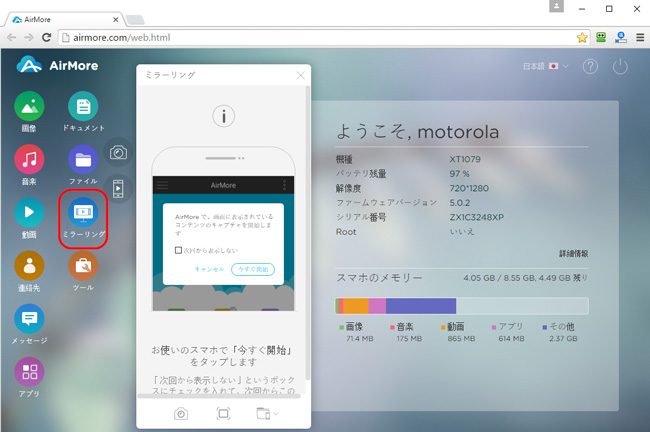
その後、パソコンのスクリーンからアンドロイドスマホの画面が見えて、携帯上の動作がリアルタイムでパソコンに映されます。ネットの調子さえよければ、画面がスムーズに表示されます。
スクリーンショットを撮る
スマホの画面をパソコンに映し出したら、スクリーンショットも自由に撮れるようになります。
- 「ミラーリング」のツールバーにある三番目のアイコンを押下して、スクリーンショットの保存先を設定します。
- すると、一番目のカメラアイコンをクリックしてよいです。
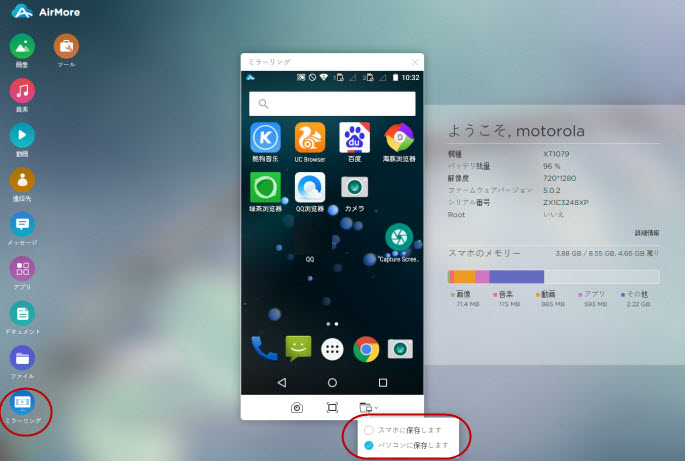
保存先設定のステップで「スマホに保存します」を選んだ場合、「スクリーンショットを撮影しました」が画面に表示されます。すると、「フォト」の「Screenshot」というフォルダからスクリーンショットが見つけられます。「パソコンに保存します」を選んだ場合、スクリーンショットが指定のローカルフォルダに保存されます。
フルスクリーンで携帯の画面を見る
フルスクリーンモードでスマホ画面を見ることもできます。「ミラーリング」のツールバーにある2番目のアイコンをクリックするだけでよいです。また、スマホの画面を回転させたら、ウェブの画面も自動的に同じように変わります。ゲームを遊ぶ時やムービーを見る時に、この機能を利用すれば、素敵なビジュアル効果を体験できます。
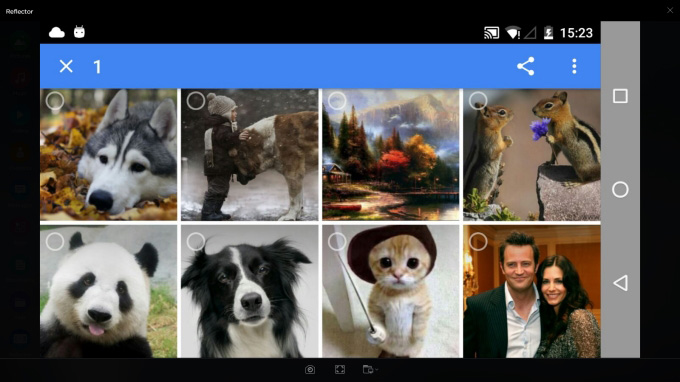
このミラーリング機能がAirMoreのユーザに素晴らしい体験をもたらします。無線であなたのアンドロイド画面をパソコンにミラーするなんで素敵ですね。皆さんも使ってみてください。